怎么查询电脑的型号 win10系统如何查看电脑型号和配置
更新时间:2024-04-21 16:50:58作者:yang
在使用电脑时,有时我们需要了解电脑的型号和配置信息,而在Windows 10系统中,查询电脑的型号和配置是非常简单的。只需按下快捷键Win + R,然后在弹出的运行窗口中输入dxdiag,点击确定即可打开DirectX诊断工具界面。在该界面中,我们可以看到电脑的型号、处理器、内存、显卡等详细配置信息。通过这种简单的操作,我们可以快速了解自己电脑的型号和配置,为后续的升级和维护提供便利。
步骤如下:
1.打开电脑,点击左下角【开始】。选择【设置】图标,见下图
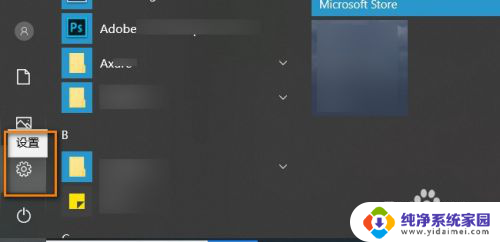
2.进入设置界面,点击【系统】选项,见下图
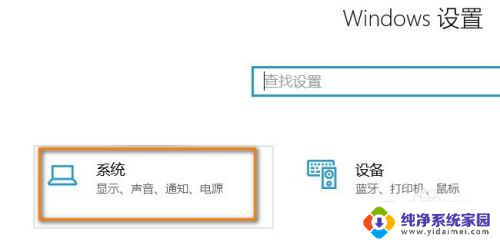
3.进入系统主页,点击最下方的【关于】选项。见下图
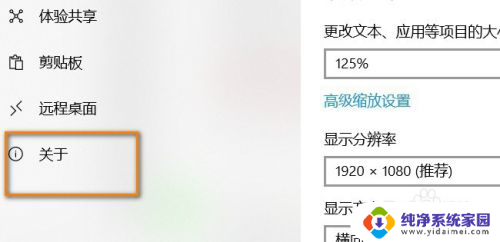
4.在设备规格下方,可以查看到电脑的型号。设备名称等信息。
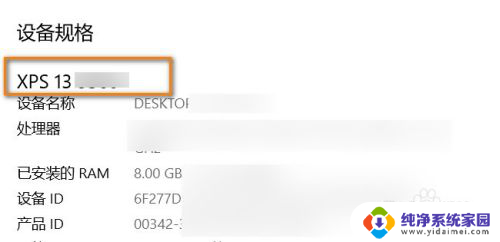
以上就是查询电脑型号的方法,请用户参考小编提供的步骤进行操作,希望能对大家有所帮助。
怎么查询电脑的型号 win10系统如何查看电脑型号和配置相关教程
- win10怎么看自己电脑型号 win10系统如何查看电脑型号和配置
- windows查看设备型号 win10系统如何查看电脑型号和配置
- win10怎么看自己电脑的配置和具体型号 win10系统如何查看电脑型号及配置
- win10查看自己电脑型号 Win10系统如何查看电脑型号品牌
- 怎么查看win10主板型号 win10系统查看电脑主板型号的方法
- w10怎么查看主板型号 win10系统查看电脑主板型号的方法
- 如何查看自己电脑显卡型号 Win10怎么查看电脑显卡型号
- 怎么查看win10电脑主板型号 win10查看电脑主板型号的方法
- 如何在电脑上查看内存条型号 win10如何查看内存条型号
- 怎么查笔记本电脑的内存条型号 win10怎样查看内存条型号
- 怎么查询电脑的dns地址 Win10如何查看本机的DNS地址
- 电脑怎么更改文件存储位置 win10默认文件存储位置如何更改
- win10恢复保留个人文件是什么文件 Win10重置此电脑会删除其他盘的数据吗
- win10怎么设置两个用户 Win10 如何添加多个本地账户
- 显示器尺寸在哪里看 win10显示器尺寸查看方法
- 打开卸载的软件 如何打开win10程序和功能窗口